CAD如何修改標注樣式為斜線?
CAD是一款常用的繪圖軟件,我們在CAD中除了繪制各種圖紙之外,還需要對圖形進行尺寸標注,CAD中默認的標注是箭頭標注,今天小編要給大家分享的是CAD中修改標注樣式為斜線的方法,有需要的小伙伴可以參考一下。
1. 首先,打開中望CAD軟件,進入繪圖區域,任意繪制一個圖形。在命令行中輸入【dal】,標注任意一邊的邊長。
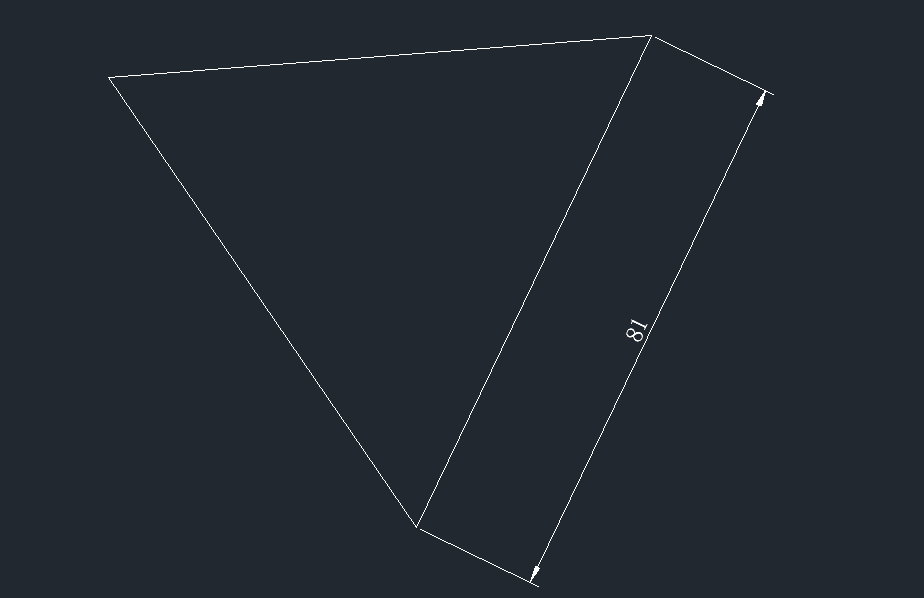
2. 在命令行中輸入【dst】調出【標注樣式管理器】,點擊【修改】。
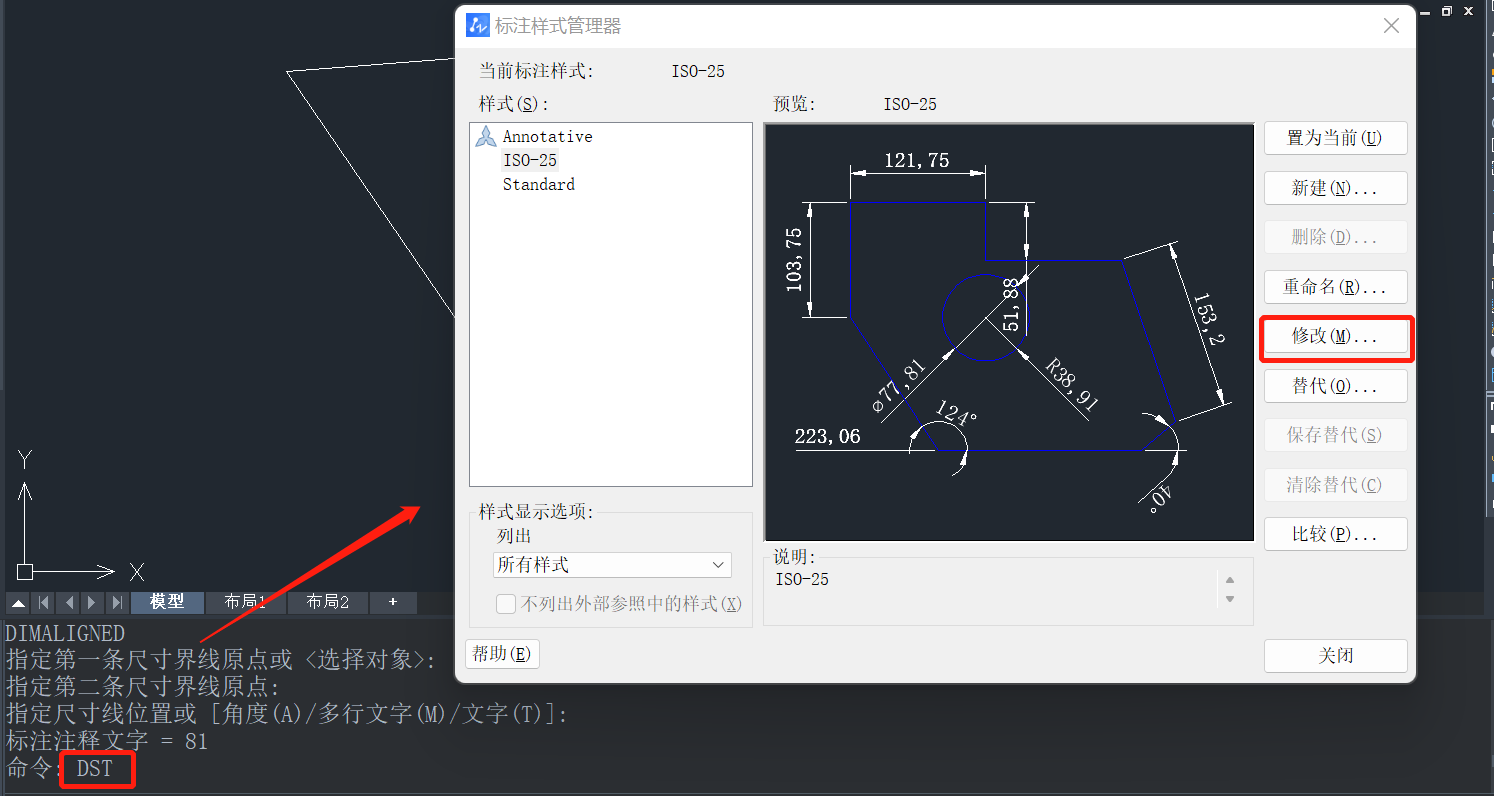
3. 進入【修改標注樣式】對話框,選中【符號和箭頭】頁面,將起始箭頭和終止箭頭都選擇為【建筑標記】,設置完成后點擊【確定】,然后關閉【標注樣式管理器】。
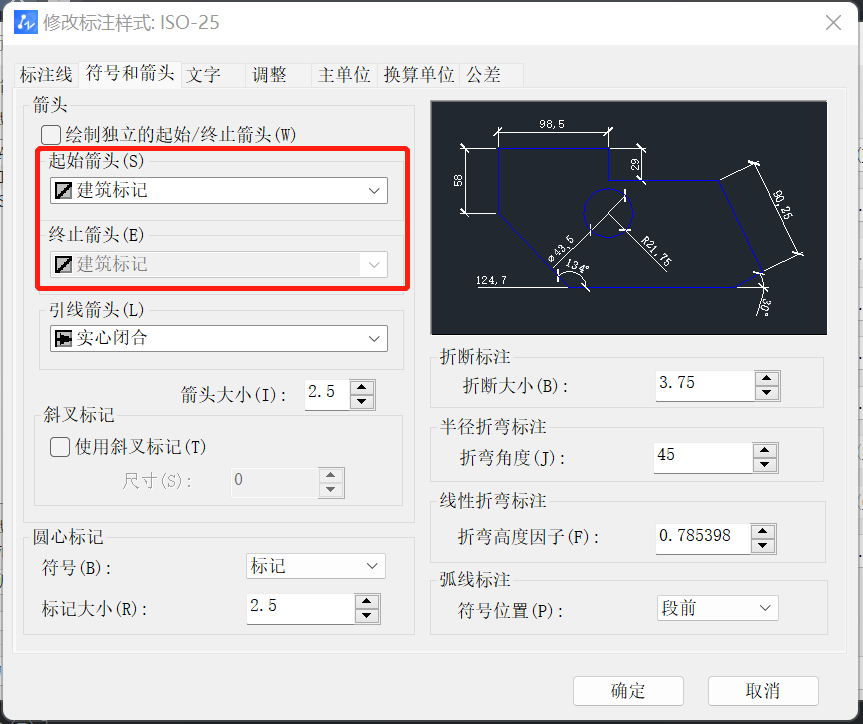
4. 我們可以看到標注樣式已經從箭頭修改為了斜線,如下圖所示。
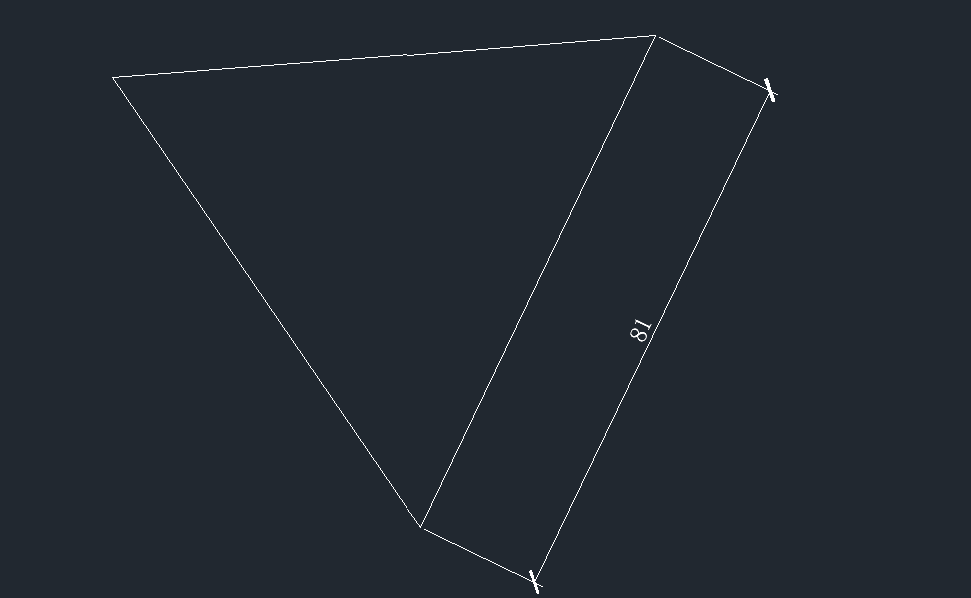
以上就是CAD中將標注樣式修改為斜線的操作方法,希望能幫助到大家。更多CAD資訊敬請關注中望CAD官網,小編將持續更新推送,豐富教程內容不要錯過哦。
推薦閱讀:CAD軟件
推薦閱讀:CAD
·中望CAx一體化技術研討會:助力四川工業,加速數字化轉型2024-09-20
·中望與江蘇省院達成戰略合作:以國產化方案助力建筑設計行業數字化升級2024-09-20
·中望在寧波舉辦CAx一體化技術研討會,助推浙江工業可持續創新2024-08-23
·聚焦區域發展獨特性,中望CAx一體化技術為貴州智能制造提供新動力2024-08-23
·ZWorld2024中望全球生態大會即將啟幕,誠邀您共襄盛舉2024-08-21
·定檔6.27!中望2024年度產品發布會將在廣州舉行,誠邀預約觀看直播2024-06-17
·中望軟件“出海”20年:代表中國工軟征戰世界2024-04-30
·2024中望教育渠道合作伙伴大會成功舉辦,開啟工軟人才培養新征程2024-03-29
·玩趣3D:如何應用中望3D,快速設計基站天線傳動螺桿?2022-02-10
·趣玩3D:使用中望3D設計車頂帳篷,為戶外休閑增添新裝備2021-11-25
·現代與歷史的碰撞:阿根廷學生應用中望3D,技術重現達·芬奇“飛碟”坦克原型2021-09-26
·我的珠寶人生:西班牙設計師用中望3D設計華美珠寶2021-09-26
·9個小妙招,切換至中望CAD竟可以如此順暢快速 2021-09-06
·原來插頭是這樣設計的,看完你學會了嗎?2021-09-06
·玩趣3D:如何巧用中望3D 2022新功能,設計專屬相機?2021-08-10
·如何使用中望3D 2022的CAM方案加工塑膠模具2021-06-24
·CAD圖像轉移到其他圖層的操作步驟2023-07-28
· 怎么把CAD圖層設置好2016-07-14
·CAD中如何做逼真的水中倒影效果2017-08-01
· CAD等軸測捕捉怎么設置2017-04-27
·CAD如何把重疊的兩條線交換上下順序2016-06-30
·CAD中limits命令的用法2020-03-27
·CAD中的長度測量命令無法測量橢圓或橢圓弧周長是為什么?2024-05-14
·怎樣設置CAD自動保存的時間間隔2018-08-15














